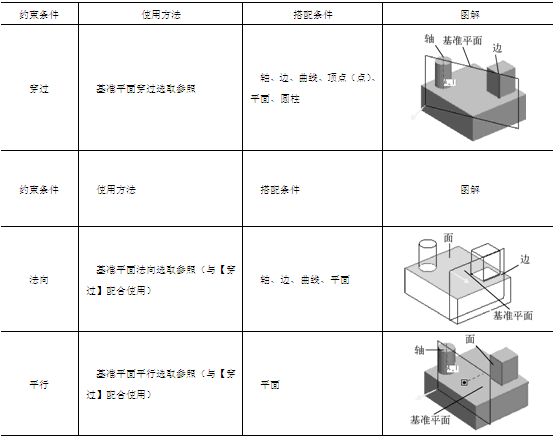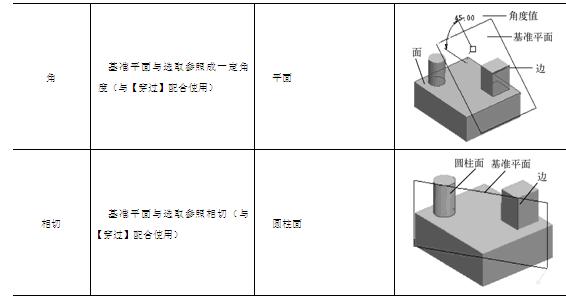第三章 Pro/E 5.0基准特征与运动鞋3D线架实例精讲
第三节 基准平面
3.3.1 【基准平面】对话框
选择菜单栏【插入】|【模型基准】|【平面】命令,或单击工具栏中的 按钮,Pro/E系统弹出【基准平面】对话框,在【放置】选项卡的图示位置单击即可弹出下拉菜单,在下拉菜单中可以选择参照元素的约束类型,如图3-5所示。
【基准平面】对话框的【显示】选项卡如图3-6所示。
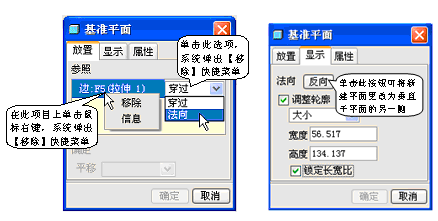
图3-5 【基准平面】对话框 图3-6 【显示】选项卡
- 按钮“调整轮廓” :调整轮廓有两个选项:【大小】和【参照】。若选择的是【大小】选项,则还需要确认【大小】值的范围,即【宽度】和【高度】;若选择的是【参照】选项则需要选择一参照像素来确定新建基准平面的大小。
- 按钮“锁定长宽比”:只有选择了调整轮廓中的【大小】选项,此选项才可以被选择,否则呈灰色不可用状态或者不显示。选择了此选项,则新建的基准平面会保持高度和宽度之间的固定比例。
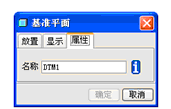
图3-7 【属性】选项卡
【基准平面】对话框的【属性】选项卡,在【名称】文本框中可以更改基准平面的名称;选择【名称】旁边的 按钮,浏览器中就会显示此基准平面的所有信息,如图3-7所示。
3.3.2 创建基准平面
- 直接使用【穿过】约束创建基准平面。
- 使用【穿过】约束和其他约束创建基准平面。
- 使用【偏移】约束创建基准平面。
创建基准平面的方法简介见表3-2。